1) ¿ Qué hace?
Crea el desprendible de pago de uno o varios empleados y da la opción de enviarlo por correo electrónico.
2) ¿ En dónde está ubicada?
Se podrá acceder a esta funcionalidad en la siguiente opción:
1- Desde el módulo de Nómina seleccione el menú "Nómina".
2- Ubique la opción "Imprimir desprendibles".
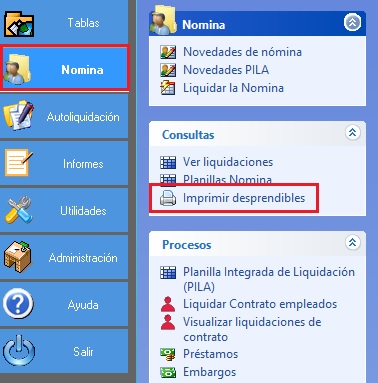
Ilustración 1: "Ubicación desprendibles de pago".
3) ¿ Cómo se configura?
Una vez se ha ingresado a la opción el sistema despliega la siguiente ventana:
Ilustración 2: "Desprendibles de pago".
En esta ventana cuenta con los siguientes filtros:
1- Fecha de Pago, el sistema buscará los pagos realizados en esta fecha para la creación del desprendible.
2- Tipo de nómina: Si desea generar varios desprendibles, se puede filtrar por el tipo de nómina, el sistema buscará los empleados pertenecientes a esta, buscará los pagos realizados en la fecha y creará los desprendibles.
3- Centro de costo: Filtra los empleados pertenecientes al tipo de nómina por el centro de costo que tienen asignado.
4- Empleado: En caso de desear el desprendible de un empleado en especifico deberá indicarlo en este campo, el sistema buscará los pagos para este empleado en la fecha ingresada.
5- Ordenar por: Permite la selección del ordenamiento de los desprendibles de pago.
6- Orígenes de movimiento: El sistema permite filtrar que pagos se usarán para la creación del desprendible, para esto debe hacer clic en este botón y marcar las opciones deseados, como se muestra en la siguiente ilustración.
Ilustración 3: "Orígenes de movimiento".
El sistema da la opción de enviar los desprendibles al correo electrónico asociado al empleado, para esto haga clic sobre el botón correo, seguido el sistema cambia la ventana por la mostrada en la siguiente imagen.
NOTA: Para la configuración de envío de correos electrónicos ver: Anexo 1 sobre la impresora PDFCreator y el Anexo 2 sobre la configuración para el envío de correos.
Ilustración 4: "Envío por correo".
En esta ventana se sugiere el asunto. Una vez ingresados el asunto y cuerpo del mensaje deseado se debe dar clic en enviar para completar la operación. El sistema valida que el empleado en efecto tenga un correo asociado. En caso que alguno(s) no tenga(n) correo electrónico, se despliega un listado de estos, Luego, se debe indicar si desea continuar el proceso con los que si lo tienen asociado.
Ilustración 5: "Empleados sin correo".
Al finalizar el proceso el sistema despliega un listado con los destinatarios de correo y el resultado (si fue enviado, cancelado u otro error durante el proceso).
NOTA: En caso de que el correo no sea correcto (inexistente) y este "rebote", el sistema NO lo informa al usuario, esto será visible en el correo remitente como un correo notificante de envío fallido.
Ilustración 6: "Resultado de envío de correos".
